- Correção: Far Cry 6 preso na tela preta após a atualização
- 1. Verifique os arquivos de jogos no Ubisoft Connect
- 2. Verifique os arquivos do jogo no inicializador da Epic Games
- 3. Atualize o driver gráfico
- 4. Atualize Far Cry 6
- 5. Pressione a combinação de teclas ALT+TAB
- 6. Atualize o Windows
- 7. Atualize o DirectX
- Como corrigir o problema de tela preta do Far Cry 6?
- Como verificar os arquivos do jogo Far Cry 6 no PC?
- O far cry 6 está travando após a atualização mais recente?
- Como corrigir problema de tela preta fc6?
- O far cry 6 está travado na tela preta?
- Como consertar Far Cry 6 travando no PC?
- Quando é a próxima atualização do título Far Cry 6?
- Por que far cry 6 continua travando?
- Como verifico os arquivos do Far Cry 6 no PC?
- Por que far cry 6 continua batendo em mim?
- Vale a pena jogar far cry 6 no PC?
- Far cry 6 tem texturas borradas?
A Ubisoft apresentou um muito aguardado videogame de ação e aventura de tiro em primeira pessoa chamado Far Cry 6, que é um sucessor de Far Cry 5 da franquia Far Cry. Embora o jogo seja bastante bom para os internos de ação e a jogabilidade seja suave o suficiente, alguns usuários de PC estão achando difícil continuar jogando o jogo. Parece que o jogo Far Cry 6 ficou preso na tela preta após uma atualização recentemente. Muitos jogadores estão enfrentando o mesmo problema.
Se você também for uma das vítimas, siga este guia de solução de problemas. Parece que um bug indesejado está incomodando muito os jogadores de PC que precisa ser resolvido o mais cedo possível pelos desenvolvedores. No entanto, se você não quiser esperar mais pela correção do patch, não se preocupe. Aqui, fornecemos algumas soluções alternativas possíveis que devem ajudá-lo.
Correção: Far Cry 6 preso na tela preta após a atualização
Bem, é lamentável que nenhuma mensagem de erro ou aviso apareça na tela antes ou depois do problema da tela preta no PC, que é outra preocupação para os jogadores. Considerando que a reinicialização do PC não foi útil para os jogadores afetados. Agora, sem perder mais tempo, vamos pular para o guia abaixo.
1. Verifique os arquivos de jogos no Ubisoft Connect
As chances são altas de que, após a instalação da atualização mais recente, os arquivos do jogo Far Cry 6 sejam corrompidos ou ausentes. Nesse cenário, você deve verificar os arquivos do jogo no Ubisoft Connect para verificar o problema. Você pode seguir os passos abaixo para fazer isso:
- Inicie o Ubisoft Connect no PC > Verifique se você está conectado à mesma conta que foi usada para comprar o jogo.
- Agora, selecione o Jogos guia > Realce o bloco da longe chorar 6 jogo que você deseja solucionar.
- Certifique-se de selecionar o ícone de seta no canto inferior direito.
- Em seguida, um menu suspenso aparecerá e selecione Verificar arquivos.
- Se solicitado, selecione Reparare aguarde a conclusão do processo.
- O Ubisoft Connect começará a reparar e restaurar automaticamente quaisquer arquivos ausentes ou corrompidos no PC.
- Uma vez feito isso, feche o cliente e reinicie o PC para aplicar as alterações.
2. Verifique os arquivos do jogo no inicializador da Epic Games
Se você estiver jogando o jogo Far Cry 6 no seu PC através do Epic Games Launcher, certifique-se de seguir as etapas abaixo para verificar e reparar os arquivos do jogo.
Anúncios
- Abrir Iniciador de jogos épicos no computador.
- Clique no Biblioteca de jogos > Clique em Far Cry 6.
- Selecionar Definições > Clique em Verificar.
- Feche o inicializador e reinicie o PC para aplicar as alterações.
No entanto, reparar os arquivos do jogo não é útil para você, então recomendamos que você siga algumas soluções alternativas adicionais mencionadas abaixo.
Propaganda
3. Atualize o driver gráfico
Também pode ser possível que um driver de placa gráfica desatualizado esteja causando problemas com o lançamento ou a jogabilidade do jogo após a atualização recente. Você também deve atualizar o driver da GPU no PC para aplicar as alterações. Para fazer isso:
- Imprensa Windows + X chaves para abrir o Menu de links rápidos.
- Agora, clique em Gerenciador de Dispositivos da lista > Duplo click sobre Adaptadores de vídeo.
- Clique com o botão direito na placa gráfica dedicada que está atualmente ativa.
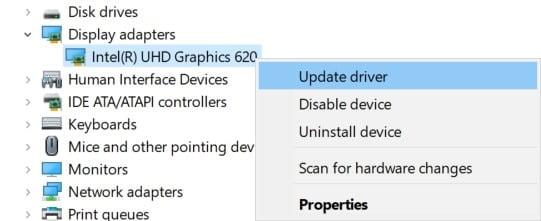
- A seguir, selecione Atualizar driver > Escolha para Pesquise automaticamente por motoristas.
- Se houver uma atualização disponível, o sistema fará o download e a instalação automaticamente.
- Uma vez feito isso, reinicie o computador para aplicar as alterações imediatamente.
4. Atualize Far Cry 6
Às vezes, pode acontecer que haja uma atualização disponível para o seu jogo por um tempo e você não tenha instalado a atualização. Nesse cenário, você ainda está executando a versão de patch mais antiga e com bugs no PC que pode causar vários problemas. Não é necessário que cada atualização de patch possa incomodá-lo. Portanto, mantenha sempre seu jogo atualizado. Para fazer isso:
Anúncios
- Abra o Ubisoft Connect no PC > Abra o ícone de menu de três linhas no canto superior esquerdo da tela.
- Selecionar Definições no menu suspenso > Ir para Transferências.
- Aqui você pode selecionar Ativar atualizações automáticas de jogos para jogos jogados recentemente.
- Alternativamente, você pode atualizar manualmente seu jogo apenas selecionando o Far Cry 6 bloco do jogo em sua biblioteca e, em seguida, clicando em Atualizar.
- Uma vez feito, certifique-se de reiniciar o PC para alterar os efeitos imediatamente.
5. Pressione a combinação de teclas ALT+TAB
Alguns usuários de PC afetados mencionaram que ao pressionar o botão ALT + TAB combinação de atalhos de teclas, eles podem alternar entre os programas abertos no PC. Portanto, continue pressionando ALT + TAB para alternar entre os programas e, em seguida, volte para o jogo em execução novamente para verificar se o problema foi corrigido ou não. Ele mudará o modo de exibição de tela cheia para o modo de janela e, em seguida, o modo de tela cheia, que pode corrigir o problema da tela preta.
6. Atualize o Windows
Se, no caso, você não atualizou a versão do sistema operacional Windows no PC, siga as etapas abaixo para verificar se há atualizações e instalar a atualização pendente. Fazer isso:
- Imprensa Windows + eu chaves para abrir o Configurações do Windows cardápio.
- Clique em Atualização e segurança > Selecionar Verifique se há atualizações debaixo de atualização do Windows seção.
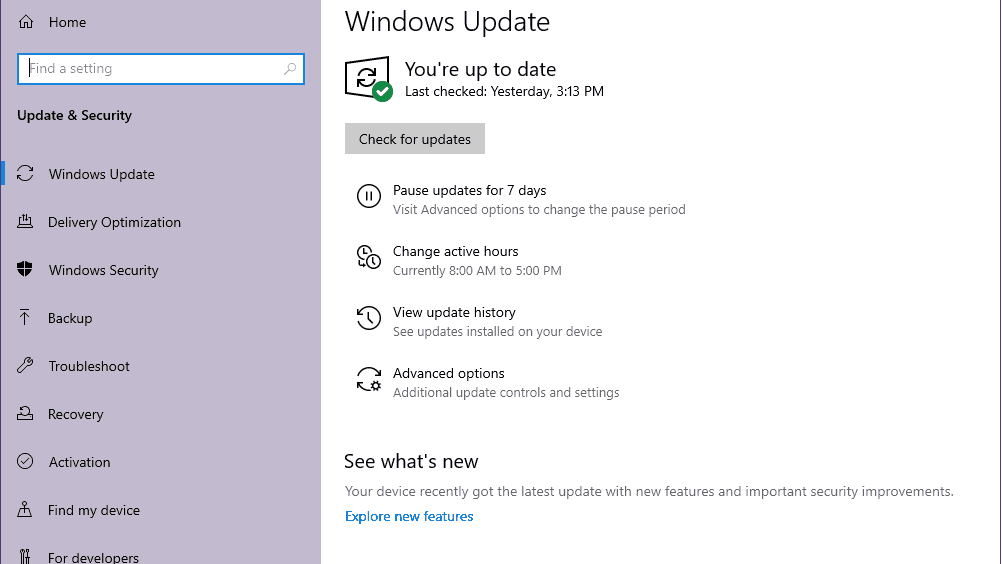
Anúncios
- Se houver uma atualização de recurso disponível, selecione Baixar e instalar.
- Aguarde algum tempo até que a atualização seja concluída.
- Por fim, reinicie o seu PC para aplicar as alterações imediatamente.
7. Atualize o DirectX
Às vezes, uma versão desatualizada do DirectX ou o DirectX ausente também pode causar vários problemas com a inicialização ou a jogabilidade do jogo. Você deve tentar seguir as etapas abaixo para atualizá-lo.
- Vá para este link da Microsoft para baixar o Instalador da Web do DirectX End-User Runtime em seu PC.
- Em seguida, instale ou atualize a versão do DirectX manualmente.
- Uma vez feito, reinicie o computador para aplicar as alterações.
É isso, gente. Assumimos que este guia foi útil para você. Para dúvidas adicionais, você pode comentar abaixo.
Perguntas frequentes
Como corrigir o problema de tela preta do Far Cry 6?
Se houver algum arquivo de jogo ausente ou corrompido, você poderá encontrar o problema de tela preta com o Far Cry 6. A verificação dos arquivos de jogo pode ajudar a resolver corrupções de instalação que o impedem de jogar. Veja como:
Como verificar os arquivos do jogo Far Cry 6 no PC?
Se você estiver jogando o jogo Far Cry 6 no seu PC através do Epic Games Launcher, certifique-se de seguir as etapas abaixo para verificar e reparar os arquivos do jogo. Abra o Epic Games Launcher no PC. Clique na Biblioteca de Jogos > Clique em Far Cry 6. Selecione Configurações > Clique em Verificar.
O far cry 6 está travando após a atualização mais recente?
Dito isto, Far Cry 6 teve um começo instável. Logo após seu lançamento em 7 de outubro, os jogadores tiveram que enfrentar muitos problemas, como o problema da tela preta no Xbox, com outros reclamando que a Ubisoft não honrou o bônus de pré-venda do pacote médio. Agora, muitos jogadores de Far Cry 6 estão dizendo que a atualização mais recente está causando o travamento do jogo.
Como corrigir problema de tela preta fc6?
Para corrigir o problema de tela preta do FC6, você precisará verificar os arquivos do jogo via Ubisoft connect ou Epic Games Store. O processo é fácil, aqui está o guia passo a passo: Feche o launcher, reinicie-o e inicie o jogo novamente Se isso não funcionar, não perca as esperanças. Há mais algumas coisas que você pode fazer para resolver esse problema.
O far cry 6 está travado na tela preta?
Mas, o problema da tela preta do Far Cry 6 que está surgindo após a atualização está incomodando alguns jogadores. Aqueles que procuram uma correção não precisam procurar em outro lugar, veja como corrigir o problema do FC6 preso na tela preta.
Como consertar Far Cry 6 travando no PC?
Abra o Epic Games Launcher no PC. Clique na Biblioteca de Jogos > Clique em Far Cry 6. Selecione Configurações > Clique em Verificar. Feche o inicializador e reinicie o PC para aplicar as alterações. No entanto, reparar os arquivos do jogo não é útil para você, então recomendamos que você siga algumas soluções alternativas adicionais mencionadas abaixo. 3.
Quando é a próxima atualização do título Far Cry 6?
ATÉ 35% DE DESCONTO FAR CRY 6 Plus, economize 22% extra com o código HELLO22 em novos lançamentos e muito mais! VENDA DE INVERNO! ATÉ 35% DE DESCONTO FAR CRY 6 Plus, economize 22% extra com o código HELLO22 em novos lançamentos e muito mais! Nossa próxima atualização de título será lançada na terça-feira, 7 de dezembro. Confira as próximas mudanças e correções de bugs em nosso blog.
Por que far cry 6 continua travando?
Com isso dito, parece que os bugs ainda estão surgindo dia após o outro. De acordo com relatórios recentes, parece que Far Cry 6 está travando para muitos após a atualização mais recente, mais uma vez. Os jogadores dizem que o jogo trava sempre que o jogo é carregado após uma viagem rápida, operações especiais ou após o jogo quando seu personagem morre.
Como verifico os arquivos do Far Cry 6 no PC?
Para verificar os arquivos do Far Cry 6, os jogadores precisarão abrir o aplicativo Ubisoft Connect no PC. A partir daí, os jogadores precisarão ir até a biblioteca e rolar até o jogo Far Cry 6. Selecione as opções do jogo, procure por propriedades e clique na opção ‘verificar arquivos’ para o jogo.
Por que far cry 6 continua batendo em mim?
A execução de uma versão com bugs ou desatualizada do jogo pode ser a razão para o Far Cry 6 travar em você. Se você joga principalmente a campanha offline do jogo e raramente verifica atualizações, agora é a hora de fazê-lo.
Vale a pena jogar far cry 6 no PC?
A Ubisoft apresentou um muito aguardado videogame de ação e aventura de tiro em primeira pessoa chamado Far Cry 6, que é um sucessor de Far Cry 5 da franquia Far Cry. Embora o jogo seja bastante bom para os internos de ação e a jogabilidade seja suave o suficiente, alguns usuários de PC estão achando difícil continuar jogando o jogo.
Far cry 6 tem texturas borradas?
Correção de texturas embaçadas de Far Cry 6 Este guia irá ajudá-lo a corrigir as texturas pixeladas no jogo e a baixar o pacote de texturas HD para FC6. Correção de texturas embaçadas de Far Cry 6
